钉钉登录密码在哪里修改 钉钉登录密码修改方法
更新时间:2024-02-29 11:16:17作者:yang
钉钉作为一款广泛使用的企业通讯工具,对于公司内部信息的保密性至关重要,定期修改钉钉登录密码成为了每个用户的必修课。钉钉登录密码在哪里修改?钉钉登录密码修改方法又是怎样的呢?让我们一起来了解一下。无论是忘记密码还是想增强账户安全性,通过简单的几个步骤,您就可以轻松地修改钉钉登录密码,确保账户的安全性和私密性。在这篇文章中我们将详细介绍如何找到修改密码的入口,并提供一些实用的修改密码方法和注意事项。让我们一起来探索吧!
操作方法:
1.手机打开【钉钉】,进入钉钉界面。点击工具栏的【我的】。
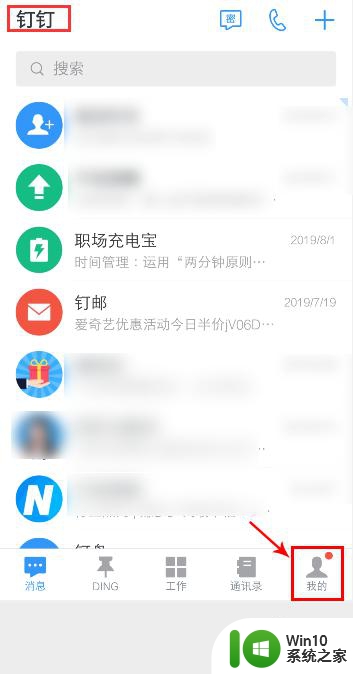
2.在我的界面,点击【设置】。
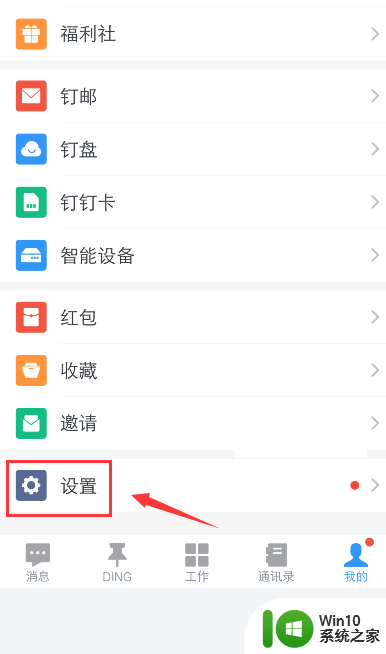
3.在设置界面,点击【账号与安全】。
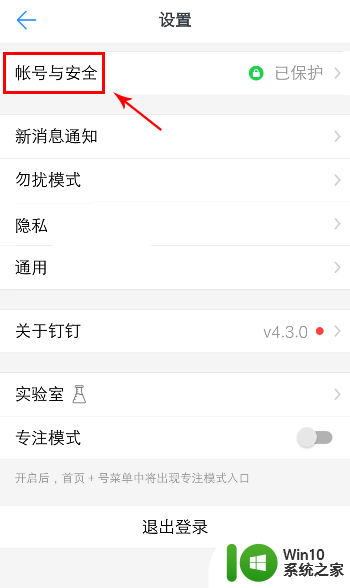
4.在账号与安全界面,点击【钉钉登录密码】。
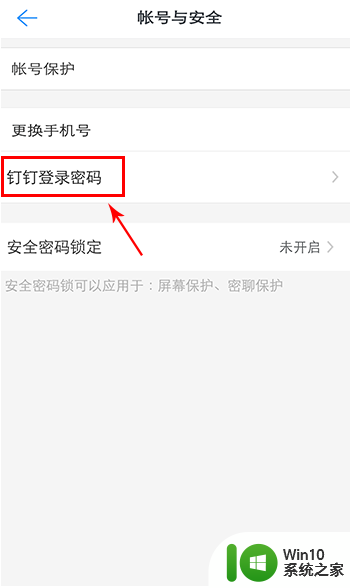
5.在出现的窗口,输入原来的登录密码。
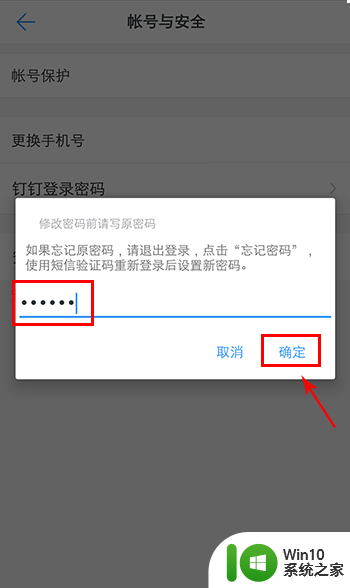
6.进入设置新密码界面,输入新密码。点击【确认】。
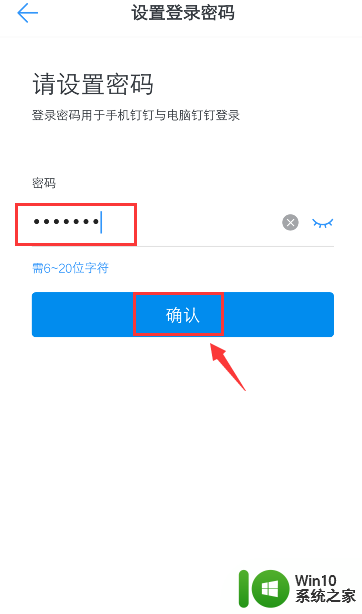
7.完成后,返回账号与安全页面。新密码已经设置成功。
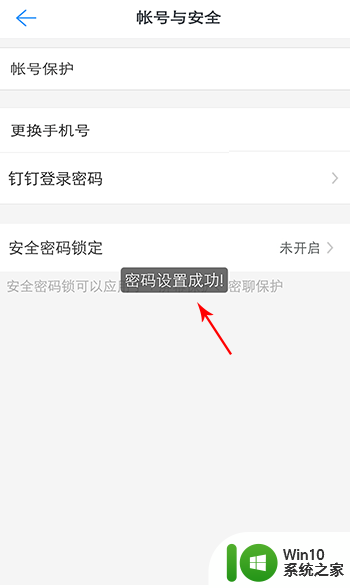
以上就是钉钉登录密码在哪里修改的全部内容,有遇到这种情况的用户可以按照以上方法解决,希望能够帮助到大家。
钉钉登录密码在哪里修改 钉钉登录密码修改方法相关教程
- 忘记钉钉登录密码怎么找回 钉钉账号忘记密码怎么恢复
- 钉钉缓存的文件在电脑哪里 钉钉电脑版缓存目录位置
- 钉钉录屏怎么把人像录进去 钉钉如何实现带讲师画面的PPT视频录制
- 钉钉打卡如何查看考勤记录 钉钉考勤打卡记录在哪里查看
- 怎么把钉钉文件默认 怎样修改钉钉默认文件保存位置
- 钉钉直播回放在哪里怎么看 钉钉直播回放存储位置
- 用钉钉怎么打卡 钉钉打卡怎么用
- 钉钉怎样投屏到电视上 手机钉钉怎么投屏到电视上
- 手机钉钉直播怎么屏幕共享 手机钉钉可以共享屏幕吗
- 怎么关闭钉钉生日提醒 钉钉生日提醒关闭设置
- 钉钉稍后处理如何取消 钉钉稍后处理取消方法
- 钉钉升级怎么升级 钉钉如何更新升级版本
- U盘装机提示Error 15:File Not Found怎么解决 U盘装机Error 15怎么解决
- 无线网络手机能连上电脑连不上怎么办 无线网络手机连接电脑失败怎么解决
- 酷我音乐电脑版怎么取消边听歌变缓存 酷我音乐电脑版取消边听歌功能步骤
- 设置电脑ip提示出现了一个意外怎么解决 电脑IP设置出现意外怎么办
电脑教程推荐
- 1 w8系统运行程序提示msg:xxxx.exe–无法找到入口的解决方法 w8系统无法找到入口程序解决方法
- 2 雷电模拟器游戏中心打不开一直加载中怎么解决 雷电模拟器游戏中心无法打开怎么办
- 3 如何使用disk genius调整分区大小c盘 Disk Genius如何调整C盘分区大小
- 4 清除xp系统操作记录保护隐私安全的方法 如何清除Windows XP系统中的操作记录以保护隐私安全
- 5 u盘需要提供管理员权限才能复制到文件夹怎么办 u盘复制文件夹需要管理员权限
- 6 华硕P8H61-M PLUS主板bios设置u盘启动的步骤图解 华硕P8H61-M PLUS主板bios设置u盘启动方法步骤图解
- 7 无法打开这个应用请与你的系统管理员联系怎么办 应用打不开怎么处理
- 8 华擎主板设置bios的方法 华擎主板bios设置教程
- 9 笔记本无法正常启动您的电脑oxc0000001修复方法 笔记本电脑启动错误oxc0000001解决方法
- 10 U盘盘符不显示时打开U盘的技巧 U盘插入电脑后没反应怎么办
win10系统推荐
- 1 萝卜家园ghost win10 32位安装稳定版下载v2023.12
- 2 电脑公司ghost win10 64位专业免激活版v2023.12
- 3 番茄家园ghost win10 32位旗舰破解版v2023.12
- 4 索尼笔记本ghost win10 64位原版正式版v2023.12
- 5 系统之家ghost win10 64位u盘家庭版v2023.12
- 6 电脑公司ghost win10 64位官方破解版v2023.12
- 7 系统之家windows10 64位原版安装版v2023.12
- 8 深度技术ghost win10 64位极速稳定版v2023.12
- 9 雨林木风ghost win10 64位专业旗舰版v2023.12
- 10 电脑公司ghost win10 32位正式装机版v2023.12